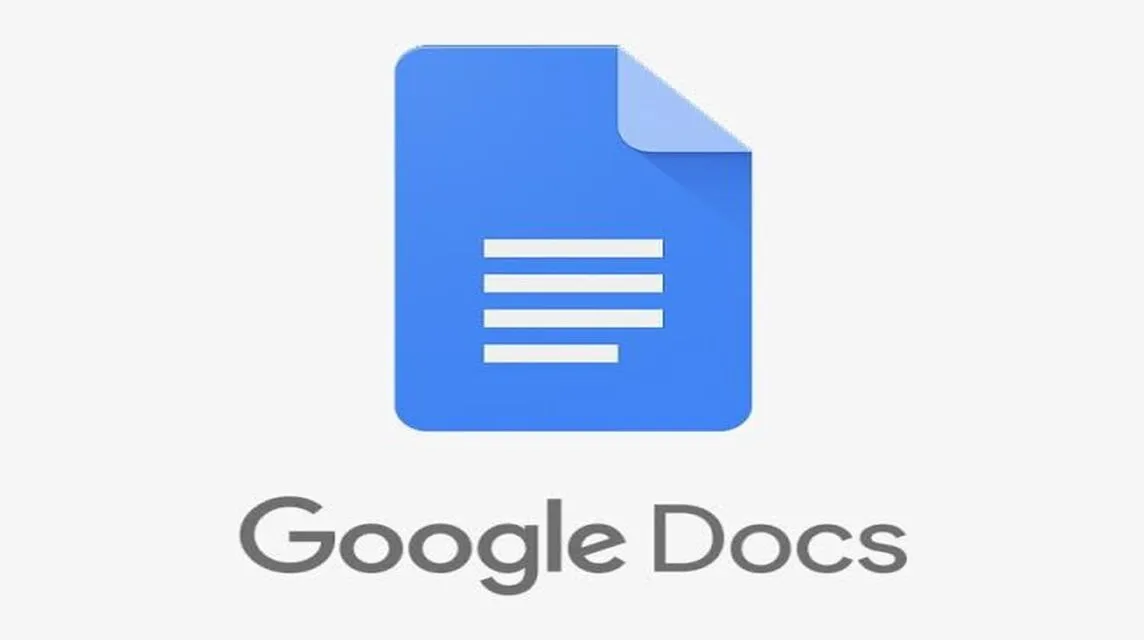Word 파일을 Gdocs로 쉽게 옮기는 방법
Gdocs 또는 Google Docs는 Google의 클라우드 기반 워드 프로세싱 플랫폼 중 하나로, 언제 어디서나 쉽게 접근할 수 있어 인기가 높습니다.
방금 Gdocs로 전환한 경우에는 여전히 많은 파일이 남아 있을 것입니다. 마이크로소프트 워드 (.doc 또는 .docx) 파일을 Gdocs로 옮기고 싶습니다.
가장 저렴한 MLBB 다이아몬드!


 루디스토어즈
루디스토어즈

 탑머
탑머

 루디스토어즈
루디스토어즈

 루디스토어즈
루디스토어즈

 루디스토어즈
루디스토어즈

 탑머
탑머

 방제프
방제프

 탑머
탑머

 탑머
탑머

 루디스토어즈
루디스토어즈이 글에서는 단어를 Gdocs로 쉽게 옮기는 방법을 알려드리겠습니다.
또한 읽으십시오:
Google Drive에 Word 파일 업로드
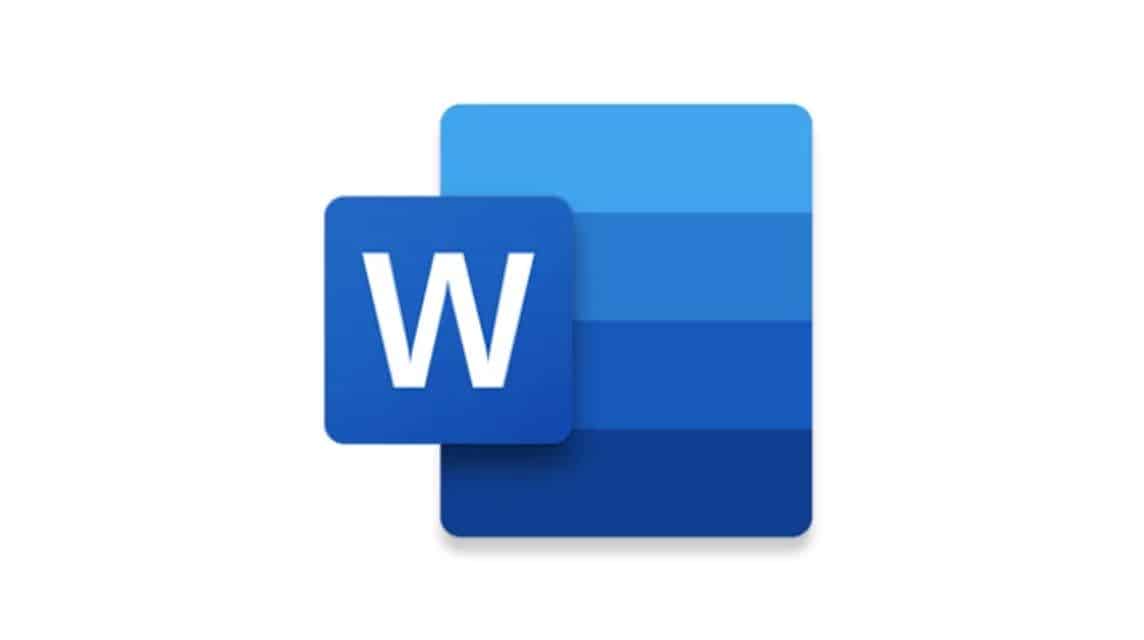
이런 방식으로 단어를 Gdocs로 옮기려면 다음 단계를 따르세요.
- Google 드라이브를 엽니다(https://drive.google.com) Google 계정으로 로그인하세요.
- 왼쪽 상단의 "새로 만들기" 버튼을 클릭한 다음 "파일 업로드"를 선택하세요.
- 컴퓨터에서 이동하려는 Word 파일을 선택하세요.
- 파일이 업로드되면 해당 파일을 두 번 클릭하여 엽니다.
위의 단계를 완료하면 Word 파일이 자동으로 Google Docs에서 동일한 형식으로 열리고 직접 편집할 수 있습니다.
Word 파일을 Google Drive로 끌어서 놓기

다음 방법은 드래그 앤 드롭입니다. 방법은 다음과 같습니다.
- Google 드라이브를 엽니다 브라우저-당신의.
- 그런 다음 컴퓨터에서 Word 파일이 저장된 폴더를 엽니다.
- 그런 다음 Word 파일을 Google Drive 창으로 끌어다 놓습니다.
- 파일을 릴리스하면 자동으로 업로드됩니다.
- 해당 파일을 두 번 클릭하면 Google Docs에서 열립니다.
Google Docs로 Word 파일 가져오기
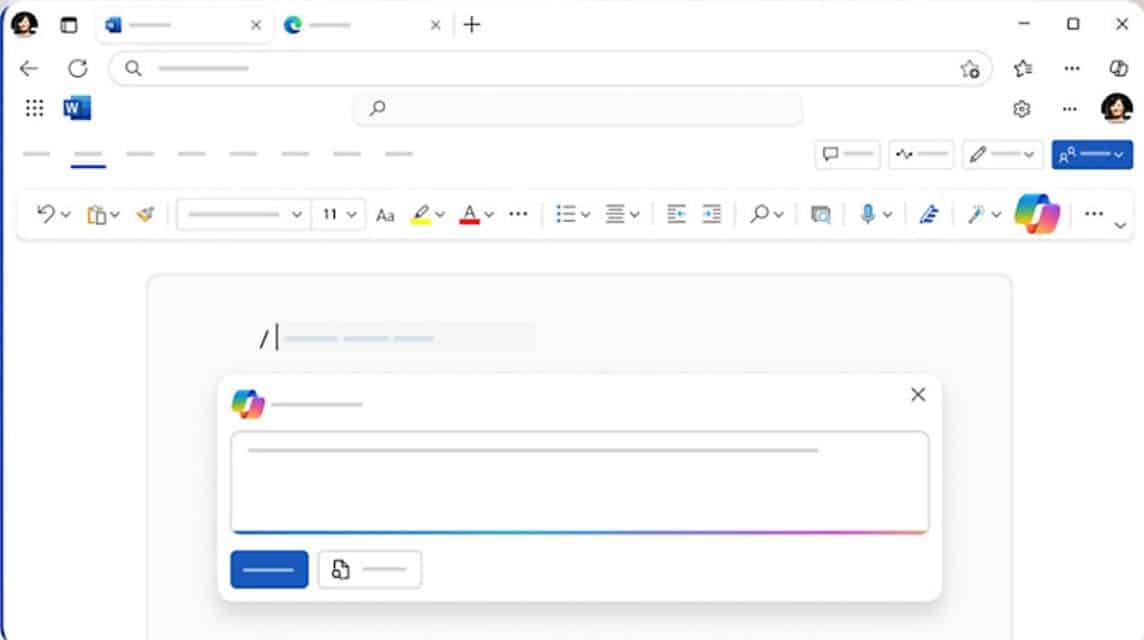
Gdocs로 Word를 가져오는 방법은 다음과 같습니다.
- Google 문서 열기(https://docs.google.com) Google 계정으로 로그인하세요.
- 왼쪽 상단의 "폴더" 버튼을 클릭한 다음 **"업로드"를 선택하세요.
- 컴퓨터에서 가져오려는 Word 파일을 선택하세요.
- 파일을 업로드하면 자동으로 Google Docs에서 열립니다.
데스크톱에서 Google Drive 앱 사용
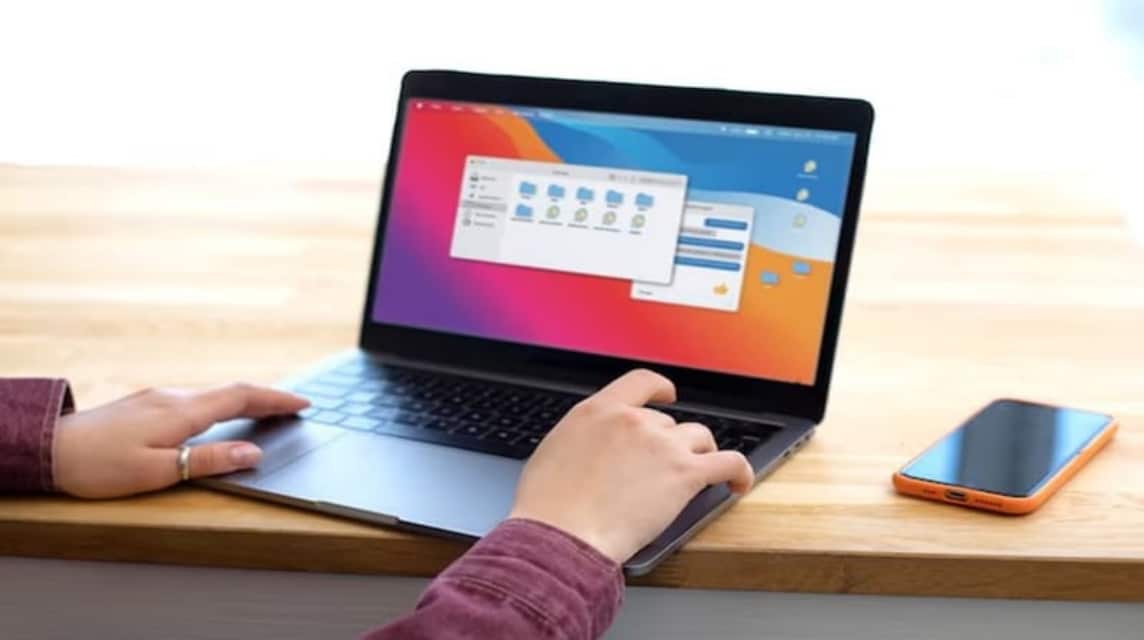
Word를 Gdocs로 옮기는 또 다른 방법은 데스크톱에서 Google Drive 애플리케이션을 사용하는 것입니다. 이를 위한 단계는 다음과 같습니다.
- Google 공식 웹사이트에서 데스크톱용 Google Drive 앱을 다운로드하여 설치하세요.https://www.google.com/drive/download/).
- 설치 후 Google 계정으로 로그인하세요.
- 이동하려는 Word 파일을 컴퓨터의 Google Drive 폴더로 복사합니다.
- 해당 파일은 Google Drive와 자동으로 동기화되며, Google Docs에서 열 수 있습니다.
Word 파일을 Google Docs로 직접 변환
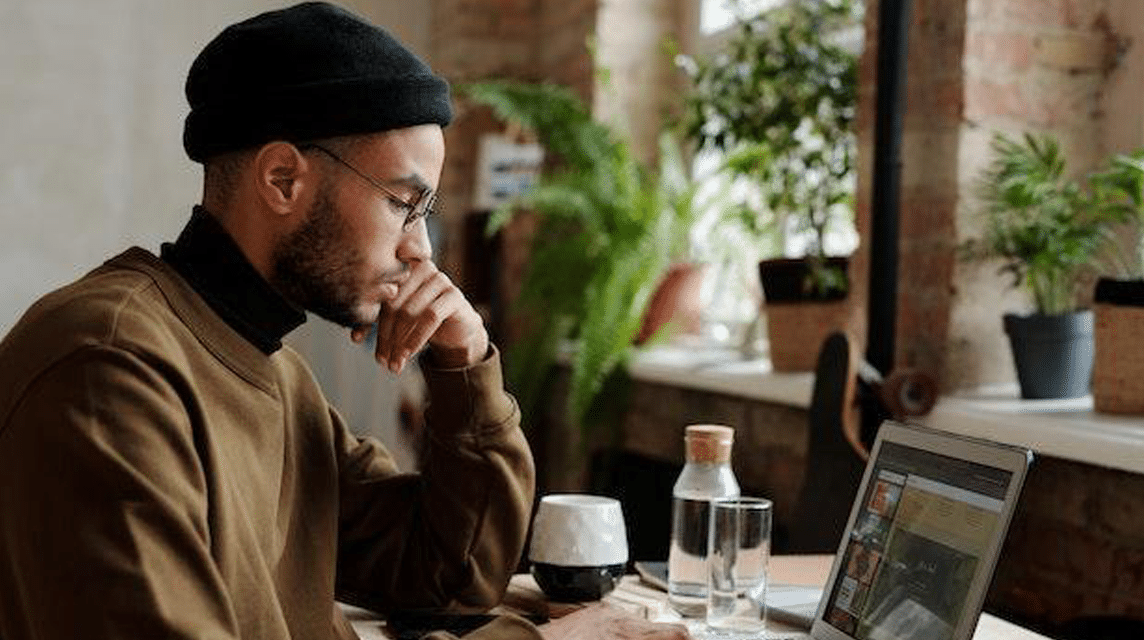
Word를 Gdocs로 변환하는 방법은 다음과 같습니다.
- Google Drive를 열고 평소처럼 Word 파일을 업로드합니다.
- Word 파일을 마우스 오른쪽 버튼으로 클릭한 다음 "다른 프로그램으로 열기" > "Google Docs"를 선택합니다.
- Word 파일은 자동으로 Google Docs 형식으로 변환됩니다.
또한 읽으십시오:
Word 파일을 Gdocs로 옮기는 몇 가지 방법은 다음과 같습니다. 이 글이 도움이 되길 바랍니다. 좋아하는 게임을 빠르고 저렴하게 충전하는 것을 잊지 마세요. VCGamers 마켓플레이스!